Выключение Internet Explorer
Выключение Internet Explorer
Internet Explorer является браузером, который встроен по умолчанию во все системы от Microsoft. Этот интернет-обозреватель имеет свои недостатки и достоинства, поэтому многие задаются вопросом какой браузер лучше? Некоторые пользователи предпочитают его для просмотра веб-сайтов, другие полностью от него отказываются. И если то, как включить браузер internet explorer, обычно не вызывает проблем, то его отключение и удаление с компьютера может заинтересовать. Именно поэтому рассмотрим способы выключения данного приложения.

Internet Explorer и Windows XP
Для начала упомяну, как включить internet explorer. Для этого нужно всего лишь щелкнуть по соответствующей иконке, после чего программа откроется. Если вы не найдете значок приложения на рабочем столе, то зайдите в Пуск-Все программы, где увидите нужное название.
Несмотря на то, что Microsoft уже не скрывает того, что прекращает обслуживание Windows XP, некоторые пользователи не собираются отказываться от привычной операционной системы. Поэтому давайте рассмотрим, как закрыть internet explorer в этой ОС, а иначе говоря, полностью отключить браузер. Заходим в Пуск, кликаем на Панель управления и находим Установку и удаление программ. В левой части экрана выбираем значок, на котором написано о действиях с компонентами Windows.
Сразу следует отметить, что любые действия с Internet Explorer, несомненно, приводят к изменениям в системе. Поэтому если данный браузер вами не используется, то желательно не экспериментировать с ним. Отключение интернет-обозревателя целесообразно в том случае, если вас не устраивает установленная версия, и вы хотите ее заменить. Итак, в меню удаления компонентов системы убираем галочку напротив названия браузера и жмем Далее. Ждем несколько минут, пока Мастер закончит свою работу и кликаем Готово. К сведению, если у вас установлен Яндекс.Бар для Internet Explorer, то при его удалении он удалится тоже.
Internet Explorer и Windows 7
Перед тем как открыть обозреватель internet explorer и начать путешествие по интернету, многие пользователи сравнивают этот браузер с другими. Если сравнение не в его пользу, возникает желание его полностью отключить. Для тех, у кого Windows 7, эта процедура будет несложной и сделать нужно примерно следующее.
Для начала заходим в Пуск. В нем необходимо выбрать Панель управления. Здесь следует переключить режим просмотра на Крупные значки. Далее переходим в Программы и компоненты. В открывшемся меню выбираем ссылку, которая позволит проводить действия с компонентами системы. Снимаем выделение рядом с Internet Explorer. После этого перед пользователем появляется сообщение, что подобное действие может привести к изменениям в системе. Подтверждаем, что мы знаем об этом и запускаем Мастера удаления.

Если у вас стоит другой браузер, то после отключения IE, просматривать веб-страницы вы сможете в нем. Проведенные действия не удалят полностью обозреватель с компьютера. Поэтому, если вам понадобится узнать, как открыть internet explorer, то нужно будет всего лишь сделать все перечисленные действия в обратном порядке. Чтобы изменения вступили в силу, не забудьте перезагрузить компьютер.
После отключения приложения, вы не найдете его в списке программ по умолчанию. Поэтому теперь перед тем, как открыть браузер internet explorer, вам понадобится заходить в меню Все программы. Однако, это нужно лишь тем, кто хочет вновь вернуться к этому интернет-обозревателю. Также для конфиденциальности вы еще можете поставить пароль на браузер. Как видим, отключение браузера в системе вовсе не сложно, поэтому сделать все можно самостоятельно. Но вновь напомню о том, что данной операции лучше избежать, особенно, если вы не уверены в своих силах, так как она ведет к определенным изменениям в системе.
computerologia.ru
Как отключить internet explorer в Windows 7
Internet explorer – программа-браузер для просмотра веб-страниц в Интернете, которая устанавливается вместе с операционной системой Windows. Лично я всегда пользовался данным браузером… Знаете для чего? — Правильно, для того, чтобы сразу после установки Windows скачать какой-нибудь другой браузер: Chrome либо Firefox. Больше я не пользуюсь internet explorer ни для чего и особо никогда и не пользовался, наоборот, он только мешает, вечно выскакивает там, где его никто не просит.
Если вы тоже не в восторге от данного браузера, то сегодня в статье мы рассмотрим, как отключить internet explorer в Windows 7. Отключать мы будем его не навсегда, не пугайтесь, вы в любой момент сможете включить его обратно.
Заходим «Пуск – Панель управления» .
Ставим «Просмотр: Категория» и в разделе «Программы» выбираем пункт «Удаление программы»
В открывшемся окошке с левой стороны выбираем пункт «Включение или отключение компонентов Windows» .
Находим internet explorer и убираем напротив него галочку
Нас предупреждают, что отключение internet explorer может пагубно сказаться на других возможностях операционной системы. Но мы помним, что, если что, то всегда может включить его обратно. Поэтому жмем кнопку «Да» .
Нажимаем «ОК» в предыдущем окошке и видим окошко, в котором говорится о происходящих изменениях.
Если вы хотите, чтобы изменения сразу вступили в силу, то можете сразу перезагрузить компьютер, или же оставить это слегка на потом)
После перезагрузки internet explorer исчезнет, а все файлы, которые открывались им (если таковые были),теперь могут открыться при помощи другого браузера.
Все, мы разобрались, как отключить internet explorer в Windows 7.
comp-profi.com
Как полностью удалить Internet Explorer в windows 7 — 2 рабочих способа
У современного пользователя Интернета иногда возникает вопрос, как удалить Internet Explorer в Windows 7 полностью?
То есть окончательно избавиться от этой программы, оставив вместо неё более функциональные, быстрые и удобные в использовании браузеры – Mozilla, Opera, Chrome и даже Яндекс или Tor.

Содержание:
Ведь, несмотря на то что разработчики «Майкрософт» упорно встраивают это приложение для работы с сетью в свои операционные системы, они не отвечают требованиям, предъявляемых большинством пользователей.
Как свидетельствует практика удаления программы, полностью избавиться от неё невозможно.
Всё, что может сделать пользователь – выключить браузер таким образом, чтобы он не открывал ссылки и не устанавливался в качестве программы, запускающей по умолчанию изображения, веб-страницы и даже PDF-файлы.
Таким образом, при желании (или, если все остальные браузеры испортит вирус), пользователь всегда может вернуть IE обратно, скачать с его помощью новый антивирус, вернуть старые приложения и снова удалить.
А выключить его можно всего двумя основными способами, применить которые сможет даже не слишком разбирающийся в компьютерах человек.
Основной способ
Удаление приложения IE любой версии в Windows 7 намного проще по сравнению с большинством других операционных систем.
Так как, по всей видимости, разработчики системы уже в 2009 году предполагали, что большинству пользователей встроенный браузер не понравится.
Тогда как в Виндовс 10 по умолчанию уже установлено более прогрессивное приложение Spartan.
- В первую очередь для получения возможности удалить IE следует войти в ОС, используя учётную запись администратора. В противном случае система просто не даст пользователю произвести изменения в системных приложениях.
- Второй шаг – закрытие всех приложений, которые могут помешать быстрому выполнению задачи по удалению Internet Explorer.
- Третий шаг состоит из нескольких этапов:
- Входа в панель управления через меню «Пуск»;
- Открытия раздела программ и компонентов;
- Перехода в левой верхней части окна на установку и удаление компонентом операционной системы.

Вход в меню отключения Internet Explorer
В результате появится окно программ, которые необходимы для Windows.
И, хотя большинство из них лучше не трогать, чтобы не нарушить работу приложений (например, без Net Framework не будут запускаться некоторые игры созданные с помощью java), IE можно свободно удалять без опасения повредить системе.

Приложения и утилиты, необходимые для Виндовс 7
В этом списке следует найти название браузера (на примере это IE 8) и убрать с него галочку, не обращая внимание на появляющиеся надписи о возможном внесении изменений в другие программы.
Через некоторое время, которое понадобится системе для удаления браузера,

Отключение Internet Explorer 8
Все действия по удалению могут относиться не только к восьмой версии IE, но и к более ранним и поздним частям.
Использование командной строки
Ещё один вариант удаления ненужной программы включает в себя использование командной строки.
На его выполнение понадобится примерно столько же времени, сколько на первый, хотя уровень сложности действий пользователя немного выше.
Командная строка запускается двумя способами:
- Выбором в меню пуск пункта «Все программы» и подпункта «Стандартные»;
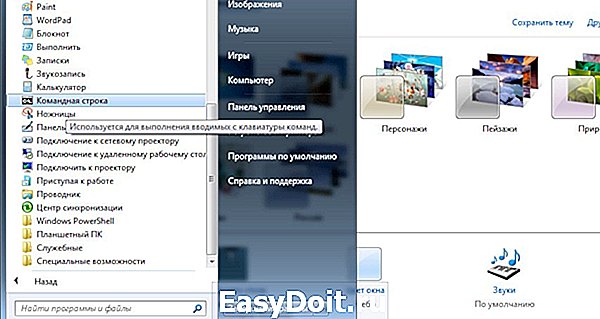
Переход в командную строку через меню «Пуск»
- Запуском сначала окна выполнения команд (клавиши Win + R ), а затем набора команды cmd.

Альтернативный способ запуска командной строки
Теперь от пользователя требуется ввести в окне командной строки следующий текст: FОRFILES /Р %WINDIR%sеrvicingРackages /M Micrоsоft-Windоws-InternetExplоrеr-*.mum /с «cmd /с echo Uninstаlling pаckаge @fnаme && stаrt /w рkgmgr /up:@fnаmе /nоrеstаrt» (соблюдая все знаки и пробелы) и нажать «Ввод».
При появлении на экране сообщения об ошибке следует выбрать «ОК» и найти на системном диске программу IE, выделить, кликнуть правой кнопкой мыши и выбрать в появившемся меню утилиту Unlocker.
Когда запустится утилита, в её окне выбирают параметры «Удалить» и «Разблокировать всё», после чего перезагрузить компьютер.
Иногда для закрепления результата действия повторяют – при этом IE, в отличие от первого способа, удаляется навсегда.
Отличия в действиях для других версий
Отличия удаления Internet Explorer в Windows XP, 8 и Windows 10 не слишком отличаются. Кроме того, что в последних версиях операционной системы от Microsoft сделать это ещё проще:
- Выбрав пункт «Программы и компоненты»;
- Нажав «Включение или отключение компонентов Windows»;
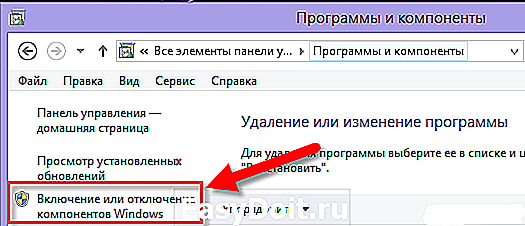
- Найдя в списке IE 11 (именно такая версия будет стоять на новых системах);

- Снять отметку;
- Перезагрузить компьютер.
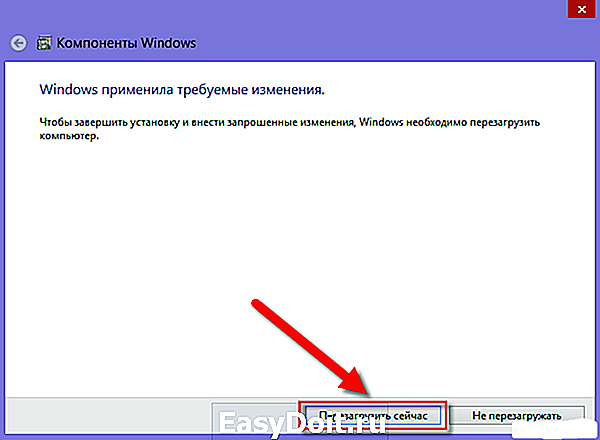
После перезагрузки никакого «Эксплорера» в списках программ по умолчанию или браузеров, открывающих ссылки вы уже не найдёте.
И сможете пользоваться любыми другими программами для работы с сетью.
При удалении любой версии браузера IE, независимо от причины, по которой вы собираетесь это сделать, следует учесть, что его полное отсутствие может привести к некоторым проблемам.
И, если у вас не установлено другое приложение для доступа в сеть, а Explorer уже удалён полностью, может понадобиться даже переустановка системы или перенос установочных файлов браузеров с других компьютеров.
Поэтому, уничтожая любые напоминания об этой программе от Microsoft, предусматривайте возможность установки других приложений типа Opera или Chrome (что можно сделать, например, сохранив их установочные файлы на несистемном диске или внешнем носителе).
Как удалить Internet Explorer в Windows 7
Как полностью удалить Internet Explorer в windows 7 — 2 рабочих способа
geek-nose.com
Как отключить Internet Explorer в Windows 10
Многие пользователи часто задаются вопросом как отключить Internet Explorer в Windows 10, вы можете поискать в интернете и найти очень много способов как удалить Internet Explorer, но я бы не рекомендовал вам прибегать к столь радикальным методам, вам, наверное, интересно почему? Да потому что в Internet Explorer содержится множество настроек, которые необходимы для работоспособности остальных программ, соответственно если вы его полностью удалите, то возможно другие программы не смогут функционировать должным образом.
Поэтому мы с вами разберем пошаговую инструкцию отключения Internet Explorer в Windows при этом не удаляя его, если вы его просто отключите, то в любое время, когда он вам потребуется вы, запросто активируете его.
Отключение Internet Explorer в Windows:
Первым этапом открываем «Панель управления»
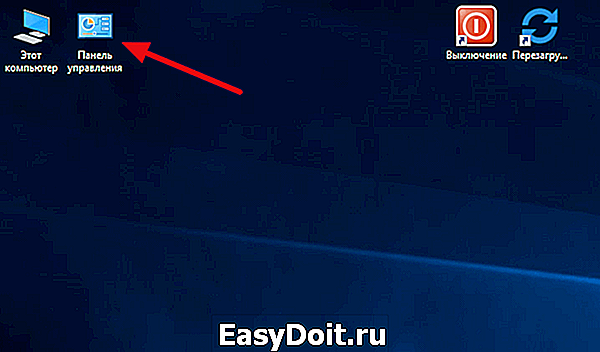
В появившимся окне открываем раздел «Программы и компоненты»

В левом меню выбираем пункт «Включение или отключение компонентов Windows»
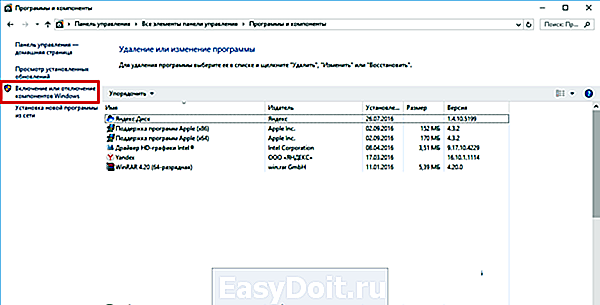
Затем уберите галочку с раздела «Internet Explorer 11» что бы подтвердить действие нажмите «Да» после чего «Ок»
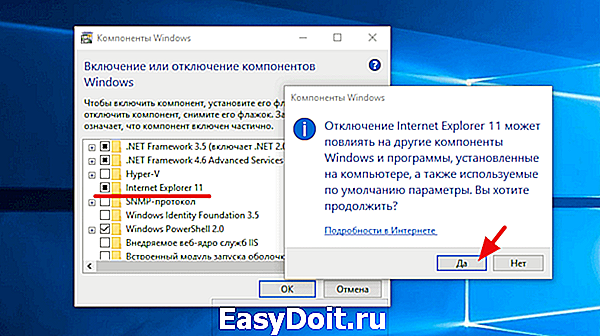
Произойдет поиск требуемых файлов для отключения

Для того что бы изменения, которые мы проделали выше вступили в силу необходимо перезагрузить компьютер для этого нажмите «Перезагрузить сейчас»

После перезагрузки компьютера браузер Internet Explorer будет отключен в Windows 10, ну а если у вас возникли трудности сообщите о них в комментариях и что немаловажно подпишитесь на рассылку! Всем спасибо за прочтение и удачи в познании компьютера.
mixprise.ru
Как отключить — Браузер для скачивания браузеров!
Как отключить Internet Explorer, именно об этом я решил сегодня написать этот пост. Если Вам не нужен стандартный браузер или по каким-то причинам вы решили избавиться от Internet Explorer, то читайте дальше, и я подробно расскажу, как отключить Internet Explorer.
Для меня, и, наверное, для многих пользователей браузер Internet Explorer является неким приложением, так сказать, браузер для скачивания браузеров, после покупки ПК или переустановки Windows.
Среди своих знакомых, я ещё не встретил не одного человека, которому Internet Explorer пришелся бы по душе, таких просто нет. Кому-то этот браузер просто не нравится, кого-то он вовсе бесит, только одним своим видом, а кто-то просто не обращает на него внимания и отключает!
Я не пользуюсь стандартным браузером Internet Explorer и предпочитаю отключать Internet Explorer, так как в нём присутствуют уязвимости и некоторые из них довольно критичны. Да и находят их чаще, чем в остальных браузерах!
Вообще могу сказать много плохого о данном браузере и мало хорошего, точнее вообще не чего хорошего, но не в рамках данного поста… Предлагаю приступить к делу.
Как отключить Internet Explorer?
Процедура отключения стандартного браузера довольна проста.
Через меню «Пуск» откройте «Панель управления» после чего выберете пункт «Удаления программ»

Перед Вами откроется окно «Программы и компоненты» где в меню слева нужно выбрать следующий пункт, как показанное на скриншоте ниже.

После чего откроется окно «Компоненты Windows». Найдите в списке браузер Internet Explorer и снимите напротив него флажок.
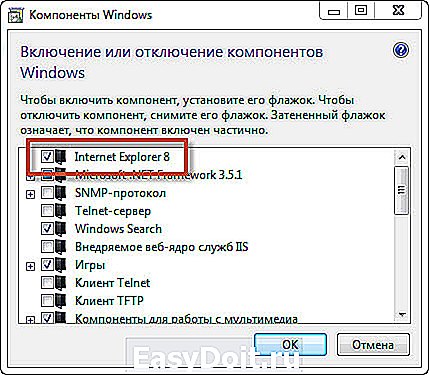
Так же для открытия окна «Компоненты Windows» можно воспользовался более удобным способом.
Откройте меню Пуск, и выберете пункт «Выполнить» или просто нажмите клавиш «Win + R» в открывшемся окне введите «OptionalFeatures.exe» и нажмите кнопку «ok» теперь откроется компоненты винды.
Или воспользуйтесь другим удобным для Вас способом запуска утилит!
Теперь осталось подтвердить свои действия нажатием кнопки «OK» И тут же система выдаст следующие предупреждение.

Не стоит обращать особого внимания, просто подтвердите действия нажатием кнопки «Да»

Теперь осталось немного подождать, пока Windows выполнит изменения! У меня ушло на ожидание, примерно пол минутки, в общем, долго ждать не придётся!
Как только Windows закончит вносить изменения, Вам будет предложено перезагрузить свой компьютер.

Можно перезагрузить компьютер сразу, но если Вы по каким-то причинам не желаете перезагружать компьютер, то покинуть данное окно можно нажатием кнопки «Перезагрузить позже»
После того, как перезагрузка системы будет выполнена, браузер Internet Explorer больше не будет попадаться Вам на глаза, не в меню «Пуск» негде либо.
Что будет, если отключить Internet Explorer?
Наверняка кого-то может взволновать и этот вполне резонный вопрос! В интернете встречались мнения, что после отключения Internet Explorer могут перестать работать другие программы. Например, справка «Wind – ы» или, если мне не изменяет память, вовсе «office и проводник».
Хочу сказать, что после того, как я отключил Internet Explorer (Win7) все, как работало, так и работает без каких либо проблем! Поэтому я не вижу не какого вреда в отключении данного браузера.
Теперь Вам известно, как отключить Internet Explorer в операционной системе Windows 7, 8. Если у Вас имеются, какие либо вопросы или дополнения, к теме отключения Internet Explorer буду раз прочитать их в комментариях к данному посту.
winkomp.ru
